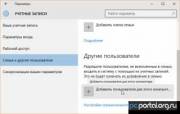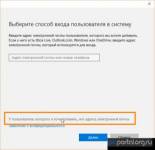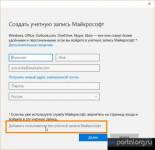Семейная безопасность Microsoft может не работать, если ОС вашей системы устарела или ваш ребенок использует взлом, чтобы преодолеть ограничения. Более того, поврежденный профиль пользователя также может вызвать обсуждаемую ошибку.
Проблема в том, что ограничения времени экрана, примененные к дочерней учетной записи, не действуют (или возвращаются к предыдущим настройкам), и ребенок продолжает использовать систему, даже если ограничение по времени истекло. Пользователь получает представление о чрезмерном использовании, когда получает отчет о семейной безопасности.
Ограничения по времени экрана семейной учетной записи MS не работают
Прежде чем перейти к решениям, обязательно используйте одно расписание для всех устройств. Помните, что современные дети умнее предыдущих поколений, поэтому они продолжают находить новые способы обойти ограничения родительского контроля. Вот почему вы, как родитель, должны быть более бдительными, чтобы проверить, использует ли ваш ребенок какие-то уловки, чтобы обойти ограничения.
Решение 1. Обновите Windows своего ПК до последней версии
Microsoft выпускает новые обновления для своей ОС, чтобы удовлетворить непрерывный технологический прогресс и исправить обнаруженные ошибки, такие как та, которая вызывает проблему. В этом контексте обновление Windows вашего ПК до последней версии может решить проблему.
- Обновите свой компьютер до последней версии ОС Windows. Убедитесь, что нет ожидающих дополнительных или дополнительных обновлений.
- Затем проверьте, решена ли проблема семейства Microsoft.
Решение 2. Удалите конфликтующие приложения
Вы можете столкнуться с данной ошибкой, если какое-либо из установленных приложений в вашей системе препятствует работе функций семейства Microsoft. В этом случае удаление конфликтующих приложений может решить проблему. Одним из таких приложений, вызывающих проблему, является SAntivirus Realtime Protection.
- Нажмите клавишу Windows и откройте Настройки.
- Теперь откройте приложения и разверните SAntivirus Realtime Protection.Откройте приложения в настройках Windows
- Затем нажмите «Удалить» и подтвердите удаление (при появлении запроса) SAntivirus Realtime Protection.
- Теперь перезагрузите компьютер и проверьте, нормально ли работают функции семейства Microsoft.
Решение 3. Настройте UAC и другие параметры системы.
Есть некоторые настройки (например, UAC, установленный по умолчанию), которые необходимы для работы MS Family Safety и, если они не настроены в соответствии с требованиями Family Safety, могут вызвать возникшую ошибку. В этом случае настройка UAC и других параметров в соответствии с требованиями семейной безопасности может решить проблему.
- Щелкните в Поиске Windows на панели задач и найдите Контроль учетных записей пользователей. Затем выберите «Изменить настройки контроля учетных записей пользователей».Открыть настройки контроля учетных записей пользователей
- Теперь переместите ползунок слева, чтобы выбрать «Всегда уведомлять», и нажмите «ОК».Измените UAC на Always Notify
- Снова откройте поиск Windows (как на шаге 1) и введите «Параметры диагностики и обратной связи». Затем выберите «Настройки диагностики и обратной связи».Откройте настройки диагностики и обратной связи
- Теперь в разделе «Частота обратной связи» измените раскрывающийся список «Windows должна запрашивать мой отзыв» на «Никогда», а затем в разделе «Данные диагностики и использования» измените раскрывающийся список Отправлять данные вашего устройства в Microsoft как расширенный (или полный).Установите для параметра Отправлять данные вашего устройства в Microsoft значение Расширенный
- Снова откройте поиск Windows (как на шаге 1) и введите Защита на основе репутации.Открыть настройки защиты на основе репутации
- Затем выберите «Защита на основе репутации» и включите там все параметры.Включить все параметры настройки защиты на основе репутации
- Снова откройте Windows Search (как на шаге 1) и введите Background Apps.Открыть фоновые приложения
- Затем выберите Фоновые приложения и убедитесь, что Microsoft Edge разрешено работать в фоновом режиме.Разрешить Microsoft Edge работать в фоновом режиме
- Теперь перезагрузите компьютер и проверьте, решена ли проблема семейной безопасности.
- Если нет, повторите шаги с 1 по 2, но измените UAC на «Уведомлять меня, только когда приложения пытаются внести изменения в мой компьютер», а затем проверьте, нормально ли работает MS Family Screen Time.Настройте UAC так, чтобы он уведомлял меня, только когда приложения пытаются внести изменения в мой компьютер
Решение 4. Удалите настройки родительского контроля.
Время экрана MS Family может не реализовать свои ограничения, если файл конфигурации параметров родительского контроля поврежден, из-за чего онлайн-сервер семейной безопасности не может записать значения в файл. В этом случае удаление этих файлов (файлы будут воссозданы с ограничениями онлайн-сервера) может решить проблему. Возможно, вам придется включить просмотр скрытых и защищенных системных файлов.
- Войдите в систему с учетной записью администратора или родителей на компьютере ребенка.
- В настоящее время. щелкните правой кнопкой мыши кнопку Windows и выберите «Выполнить».Откройте команду «Выполнить»
- Затем перейдите по следующему пути:% ProgramData%Откройте папку ProgramData
- Теперь откройте папку Microsoft, а затем папку Windows.
- Затем откройте папку Родительский контроль и удалите там все содержимое (файлы или папки). Если вы настроили семейную безопасность на нескольких машинах, вы можете скопировать файлы родительского контроля с рабочего компьютера на проблемный компьютер.Откройте папку родительского контроля в ProgramData
- Теперь перезагрузите компьютер и проверьте, нормально ли работает MS Family Safety.
Решение 5.Проверьте и активируйте учетную запись ребенка
Ограничения времени экрана семейной безопасности могут не работать для учетной записи ребенка, если его учетная запись не проверена или не активирована. В этом случае проверка и активация учетной записи ребенка может решить проблему.
- Нажмите клавишу Windows и откройте Настройки.
- Теперь выберите «Учетные записи» и на вкладке «Ваша информация» нажмите «Подтвердить» (в разделе «Вам необходимо подтвердить свою личность на этом компьютере») и следуйте инструкциям для завершения процесса. Если параметр «Проверить» отсутствует, проверьте, присутствует ли параметр «Исправить» на вкладке «Электронная почта и учетные записи». Если да, то используйте его, чтобы исправить проблему с учетной записью.Подтвердите свою личность Microsoft на ПК
- Затем проверьте, решена ли проблема семейной безопасности.
Если вы не видите опцию проверки на шаге 2, выполните следующие действия:
- Нажмите клавишу Windows и введите Mail. Затем выберите Почта.Откройте почтовое приложение
- Теперь проверьте, есть ли в верхней части окна почты запрос «Исправить учетную запись». Если да, нажмите на него и следуйте инструкциям, чтобы завершить процесс, чтобы проверить, решает ли он проблему.
Если проблема все еще существует, возможно, вам придется активировать учетную запись ребенка.
- Перейдите на вкладку «Ваша информация» (шаги с 1 по 2, описанные выше) в настройках учетной записи, а затем на правой панели окна нажмите «Управление моей учетной записью Microsoft».Открыть Управление моей учетной записью Microsoft
- Затем в браузере войдите в систему, используя свои учетные данные Microsoft.
- Теперь закройте браузер и перезагрузите компьютер, чтобы проверить, нормально ли работает Screen Time.
- Если нет, то повторите шаги 1 и 2, чтобы открыть свою учетную запись Microsoft в браузере и ввести данные своей кредитной карты, чтобы заплатить 50 центов за активацию учетной записи вашего ребенка.
- Затем проверьте, работает ли время экрана семейной безопасности.
Решение 6.Удалите / повторно добавьте время экрана и дочернюю учетную запись
Проблема может быть результатом сбоя связи между сервером семейной безопасности Microsoft и вашим ПК. В этом случае удаление / считывание времени экрана может устранить сбой и, таким образом, решить проблему.
- Запустите веб-браузер и перейдите к страница вашей учетной записи.
- Теперь откройте Семья и нажмите Время экрана под проблемной учетной записью.Откройте семью в настройках учетной записи Microsoft
- Затем выберите временной интервал и нажмите «Удалить».Удалить временной интервал
- Повторите то же самое, чтобы удалить все временные интервалы, а затем выйдите из браузера.
- Теперь перезагрузите проблемную систему и заново добавьте временные интервалы.
- Снова перезагрузите проблемный компьютер и проверьте, решена ли проблема с экранным временем.
- Если нет, то проверьте, решает ли проблему удаление и передача учетной записи ребенка вашей семье.
Решение 7.Измените тип учетной записи пользователя
Ограничения времени экрана MS Family могут не работать, если тип учетной записи ребенка носит административный характер, поскольку семейные ограничения не применяются к учетным записям администратора. В этом контексте изменение типа учетной записи ребенка на стандартную или гостевую может решить проблему. Если учетная запись ребенка является учетной записью Active Directory, возможно, вам придется создать другую учетную запись для ребенка (решение 8).
- Войдите как администратор в систему ребенка. Затем щелкните правой кнопкой мыши кнопку Windows и выберите «Управление компьютером».Открытое управление компьютером
- Теперь разверните «Локальные пользователи и группы» (в левой половине окна). Затем выберите «Пользователи» и на правой панели щелкните правой кнопкой мыши дочернюю учетную запись.
- Теперь выберите «Свойства» и перейдите на вкладку «Участник».Открыть свойства учетной записи ребенка
- Затем выберите «Администратор» и нажмите «Удалить».Удалить учетную запись из группы администраторов
- Повторите то же самое, чтобы удалить все группы пользователей со вкладки.
- Теперь нажмите «Добавить» (в нижней части экрана), а затем нажмите кнопку «Дополнительно».Откройте Advanced в диалоговом окне Select Groups.
- Затем нажмите кнопку «Найти» и дважды щелкните «Гости».Добавить учетную запись в группу гостей
- Теперь нажмите кнопку ОК и повторите то же самое, чтобы добавить ребенка в группу пользователей.
- Затем нажмите кнопки «Применить» / «ОК» и перезагрузите компьютер ребенка.
- После перезагрузки проверьте, нормально ли работает MS Family Safety.
Решение 8. Создайте новую учетную запись пользователя для ребенка
Ограничения времени семейной безопасности могут не работать, если профиль пользователя вашей детской учетной записи поврежден. В этом сценарии создание новой учетной записи для ребенка может решить проблему.
- Создайте новую локальную учетную запись пользователя для ребенка на его машине. Убедитесь, что учетная запись ребенка является членом стандартной или гостевой группы (а не администратором).
- Теперь войдите в систему, используя только что созданную локальную учетную запись. Затем нажмите клавишу Windows и откройте Настройки.
- Теперь откройте «Учетные записи» и нажмите «Войти с учетной записью Microsoft».Вместо этого войдите в систему с учетной записью Microsoft
- Затем войдите в систему, используя учетные данные ребенка, и проверьте, установлены ли ограничения времени семейной безопасности.
Решение 9. Используйте редактор реестра
Если ребенок включит функцию энергосбережения в своей системе, то он сможет преодолеть ограничения Семейного экрана. В этом случае использование редактора реестра для блокировки пользователя от включения режима экономии заряда батареи (до тех пор, пока батарея системы не опустится до 15%) может решить проблему. Но имейте в виду, что после применения этих настроек даже системный администратор не сможет включить режим энергосбережения, пока не вернет настройки обратно.
- Войдите на устройство пользователя с учетной записью администратора.
- Нажмите клавишу Windows и найдите групповую политику. Затем выберите «Изменить групповую политику».Открыть редактор групповой политики
- Затем на левой панели разверните Конфигурация компьютера >> Административные шаблоны >> Система >> Управление питанием >> Настройки энергосбережения.
- Теперь на правой панели дважды щелкните Energy Saver Battery Threshold (on Battery) и нажмите Enabled.Дважды щелкните пороговое значение энергосбережения батареи (на батарее)
- Затем установите значение параметра Energy Saver Battery Threshold (Percent) на 15%.Установите значение порога энергосбережения батареи (в процентах) на 15%.
- Теперь нажмите кнопки Применить / ОК и закройте редактор групповой политики.
- Затем проверьте, решена ли проблема с экранным временем.
Если в вашей системе нет редактора групповой политики (например, Windows 10 Home), выполните следующие действия:
- Запустите командную строку с повышенными привилегиями на ПК ребенка и выполните следующее: reg add HKEY_LOCAL_MACHINE SOFTWARE Policies Microsoft Power PowerSettings E69653CA-CF7F-4F05-AA73-CB833FA90AD4 / v DCSettingIndex / t REG_DWORD / d 15
- Теперь перезагрузите компьютер и проверьте, решена ли проблема с экранным временем.
- Если в будущем вы захотите удалить этот параметр, выполните следующее в командной строке с повышенными привилегиями: reg delete HKEY_LOCAL_MACHINE SOFTWARE Policies Microsoft Power PowerSettings E69653CA-CF7F-4F05-AA73-CB833FA90AD4 / v DCSettingIndex
Если проблема не устранена, вы можете попробовать ограничение по времени приложения / игры. Пока проблема не будет решена, вы можете заблокировать ребенка с помощью онлайн портал, открыв экранное время и включив лимит времени экрана ПК, что заставит ребенка покинуть его систему.
Включить ограничение времени экрана ПК
Если вы все еще сталкиваетесь с проблемой, возможно, вам придется попробовать стороннее приложение (например, KidsWatch, Qustodio, Norton Family и т. Д.)
Когда смартфоном пользуется практически каждый человек для своих целей, ограничивать доступ ребенка к телефону не получится. Но как быть, чтобы убрать некоторые функции и контент для определенного возраста? Для этого существуют специальные приложения, например, Family Link. Но в последнее время пользователи жалуются на то что, Family link не работает в России. Что делать в такой ситуации и какие действия предпринять?
Содержание
- Использовать VPN
- Обновить приложение
- Написать в службу поддержки
- Альтернативные приложения
- Заключение
Использовать VPN
VPN – это виртуальная частная сеть, с которой пользователь может обходить разные локальные ограничения, при этом сохраняя свою конфиденциальность. VPN особенно актуален, когда вы не можете подключиться к какому-либо сайту или сервису по причине его блокировки в вашей стране. Можно попробовать использовать доступ через VPN к приложению Family Link. Для этого нужно установить приложение VPN на ваш смартфон из магазина приложений Play Market. Например:
- ProtonVPN;
- Cloudflare WARP 1.1.1.1;
- Turbo VPN;
- Betternet;
- iTop VPN;
- Tomato VPN;
- И др.
После установки, запускаете любую программу, нажимаете на кнопку «Подключиться» и пробуете запустить программу Family Link.
Помимо этого, можно настроить VPN на вашем устройстве без установки мобильных приложений, но тогда придется вносить информацию самостоятельно. Как это сделать?
- Перейдите в Настройки своего устройства и найдите в нем раздел «VPN» (На Android расположен в графе «Ещё», на IOS в «Основные – Конфигурация VPN»).
- Нажимаем на «Создать подключение».
- В графе «Описание» прописываем DDNS.
- В графы «Учетная запись», «Пароль», «Ключ» пишем vpn.
- В графе «Тип» ставим l2tp.
- В графу «Сервер» нужно вставить адрес, который нужно скопировать с сайта https://www.vpngate.net/en/.
Далее подключаемся и все готово. Примечание! Для выбора адреса с сайта, возьмите любое подключение и скопируйте то, что написано черным шрифтом во втором столбце.
Читайте также: Не работает приложение Вайлдберриз
Обновить приложение
Зачастую приложения могут работать со сбоями или вовсе вылетать на рабочий стол, если вы их своевременно не обновляете. Спустя несколько обновлений, разработчики могут выпустить масштабную версию, в которую не только добавляют новые функции, но и улучшают производительность, повышают безопасность. После обновления до таких версий, старая программа может перестать работать до тех пор, пока вы не обновите ее.
Как это сделать?
Если же такой кнопки нет, значит у вас установлена последняя версия программы. А если вы не хотите постоянно проверять обновления вручную, зайдите в настройки магазина приложений и включите автоматическое обновление приложений. Там же вы сможете указать сеть для автообновления – WI-FI, мобильная или обе.
Написать в службу поддержки
Вы можете написать в службу поддержки пользователей и подробно описать свою проблему, а также способы ее решения, которые уже были опробованы.
Затем в зависимости от того, чат или электронную почту вы выбрали, нужно ждать ответа специалиста. Будьте готовы ответить на дополнительные вопросы.
Альтернативные приложения
В случае, если вернуть к работоспособности приложение Family Link не удалось, можно попробовать аналогичные программы.
- Тотальный Родительский контроль. Программа отслеживает действия ребенка на Android устройстве, родители самостоятельно выставляют определенные ограничения. Программа бесплатная, присутствует поддержка русского языка. Работает на версии Android от 5.0 и выше.
- Kaspersky Safe Kids. Мобильное приложение для пользователей OC Android. Устанавливается как на телефон родителя, так и ребенка. Разработчик «Лаборатория Касперского», известный нам как производитель антивируса. Присутствует русский язык, поддержка на устройствах с Android 4.4 и выше.
- Screen Time Parental Control. Еще одно удобное приложение, особенно, если ваши дети проводят много времени в телефоне или планшете. Вы сможете установить определенное время на пользование устройством, заблокировать гаджет на время обучения в школе и сна, просматривать статистику по посещаемым сайтам. Приложение бесплатное, но присутствует платная подписка для получения всех возможностей. Русский язык встроен.
Помимо этих приложений в App Store и Play Market найдется еще несколько штук на любой вкус и цвет.
Заключение
Если не работает приложение Family Link, попробуйте перезапустить смартфон, установить VPN либо обновить программу до актуальной версии через Play Маркет, а если ничего не помогает, тогда используйте аналогичные программы.
Проверка и корректировка данных в профилях родителей и детей
КАК ДЕЙСТВОВАТЬ, ЕСЛИ:
— есть два профиля родителя, в одном из профилей находятся данные об одном ребенке, в другом — данные о другом ребенке, ПРИ ЭТОМ в одном профиле актуальный e-mail родителя, в другом — не актуальный, а у детей, данные которых есть и в одном и в другом профиле, есть заявки?
Как объединить данные о детях в один профиль родителя, сделать этот профиль актуальным и удалить дублирующий?
Рассмотрим действия по шагам на одном из часто встречающихся примеров.
Шаг 1. В разделе Пользователи сайта находим родителя по фамилии, имени, отчеству — видим два профиля, комментарии по профилям на скриншоте ниже:
Шаг 2. Подготавливаем рабочее пространство для действий: открываем по очереди и один и другой профиль родителя для просмотра данных о детях и заявках. Как и говорилось выше: в одном профиле родителя (ориентируемся по id профиля — id в левом углу, слева) содержатся данные об одном ребенке, в другом профиле — данные о другом ребенке (см. на скриншоте ниже):
Шаг 3. Проверяем наличие заявок в одном и в другом профиле: и в одном, и в другом профиле есть заявки. В одном профиле заявка на обучение одного ребенка, в другом профиле — на обучение другого ребенка (см. скриншот ниже). Заявки, в любом случае, закреплены за ребенком и всегда видны в Профиле ребенка, но они «не переезжают» и не должны «переезжать» из одного профиля родителя в другой. Поэтому, в данном случае, необходимо отменить заявку ребенка, данные которого переносятся в актуальный профиль родителя, чтобы после переноса, создать заявку заново и обработать ее, согласно штатному алгоритму обработки заявок в Навигаторе.
В этом случае родитель будет видеть в своем личном кабинете (профиле) все заявки своих детей — для родителя это важно!
Рассматривая заявки в обеих профилях, в первую очередь обращаем внимание на заявки с действующим договором. Если в одном из профилей есть данные о ребенке и в этом профиле у ребенка есть заявка с действующим договором, а в другом профиле заявки с действующим договором нет, то рекомендуем группировать данные о детях в том профиле, где есть заявка с действующим договором: не придется аннулировать и перезаключать этот договор.
Шаг 4. Проверяем наличие действующих договоров в заявках, для этого открываем по очереди и одну, и другую заявку в режиме редактирования прямо из профилей. Во вкладке Договоры об образовании — пусто, это значит, что и один и другой ребенок имеет заявку без применения сертификата и без действующего договора. В этом случае совершенно не принципиально, какую из заявок отменять перед переносом данных о ребенке в актуальный профиль родителя — обе заявки без действующих договоров, поэтому отменяем заявку того ребенка, данные которого находятся в не актуальном профиле родителя (с «техническим» e-mail и отсутствующим номером телефона).
Шаг 5. В отменяемой заявке, в поле Внутренний комментарий рекомендуется вначале сохранить комментарий (в первую очередь для себя или для специалистов другого учреждения, на обучение по программе которого была оформлена эта заявка!) о причине ее отмены (пример на скриншоте ниже), указать в какой профиль (id) родителя переносятся данные о ребенке — так будет проще понять, почему заявка была отменена.
Шаг 6. Произвести отмену заявки. При отмене указать любую причину (это не принципиально, в данном случае), в поле Номер приказа указать б/н (без номера) — так можно ввиду того, что отмена сейчас производится по техническим причинам, в полях Дата приказа и Дата окончания обучения указать текущую дату, нажать Сохранить.
Шаг 7. Убедившись, что заявка отменена, закрываем заявку и в одном, и в другом профиле, для удобства — нам не будут мешать лишние вкладки.
Шаг 8. Открываем в обеих профилях вкладку Дети, чтобы подготовиться к действиям по переносу данных одного из детей в актуальный профиль родителя (см. комментарии на скриншоте ниже):
Шаг 9. Открываем Профиль ребенка двойным нажатием левой клавиши мыши, удаляем отчество родителя в поле Родитель, законный представитель (в нижнем поле с таким наименованием, где ФИО родителя без указания e-mail), для того, чтобы найти нужный, актуальный профиль родителя — тот, в который будут переноситься данные (1). Находим этот актуальный профиль с помощью указанного в нем e-mail и номера телефона, не забываем проверить муниципалитет (2). Затем устанавливаем актуальный профиль в строку Родитель, законный представитель нажатием левой клавиши мыши и нажимаем Сохранить (3).
Задача выполнена — данные о ребенке перемещены в актуальный профиль родителя, данные об обоих детях сгруппированы в одном профиле.
Шаг 10. Убедившись, что данные о детях сгруппированы в одном, актуальном Профиле родителя, производим действия по удалению дублирующего, не актуального профиля родителя — теперь он больше не нужен. Для этого вначале закрываем вкладки обоих профилей — они больше не нужны, так будет удобнее.
Шаг 11. Открываем профиль родителя из которого только что перенесли данные о ребенке в профиль актуальный (для того, чтобы лишний раз убедиться в этом, можно открыть вкладку Дети и проверить — данных о ребенке в этой вкладке больше нет):
Шаг 12. В поле Телефон вписываем единицы (1) (поле обязательное — нам нужно его заполнить, чтобы сохранить изменения в Профиле), затем Сохранить (2), еще раз открыть Профиль и нажать Удалить пользователя (3), подтвердить действия по удалению нажатием Да в открывшемся окне. Таким образом происходит удаление не актуального Профиля родителя — он больше не нужен.
Шаг 13. Теперь, когда задача выполнена: в системе остался один, актуальный профиль родителя, в профиле сгруппирована информация о всех детях родителя, не актуальный профиль родителя отмечен как удаленный, нужно не забыть направить родителю письмо со ссылкой для подтверждения указанного в актуальном профиле e-mail — это важно, если e-mail еще не проверен и не подтвержден, чтобы родитель смог получить доступ в свой личный кабинет и им пользоваться!
Содержание
- Очередь просмотра
- Очередь
- Хотите сохраните это видео?
- Пожаловаться на видео?
- Понравилось?
- Не понравилось?
- Текст видео
И вот снова подходит время у учителей, когда нужно выставлять четвертные и годовые оценки, заполнять кипу бумажек, готовить классы к егэ и огэ.. не буду дальше перечислять список тех дел что мне приходилось делать когда я работал учителем и все это за ту скромную зарплату. Наслушавшись советов Димы решил уйти.. отдыхать.. а точнее работать программистом — моя вторая специальность. Ну а поскольку мне стало жалко учителей, в семье еще есть учителя, я подумал, а что я мог бы для них сделать.
Вспомнил тот ужасный Сетевой город, который нам приходилось заполнять параллельно с бумажным журналом. Я ничего ни имел против него, ну тогда бы уж бумажный отменили, а так и в обычный поставь оценки и в Сетевой Город выставь. В общем это был ужас.. Кто выставлял сам, кто детей просил, кто калымил заполняя за денюжку. И уж часто начинали забивать лишь бы с четвертными сходилось. Порой уходило 4 и больше часа на то что бы заполнить его. Приходилось выставлять день за днем, система иногда зависала иногда переставала вообще работать.
Подумав и еще раз подумав — яжепрограммист, яжебыдлокодер — решил написать приложение для заполнения этой вещи, дабы учителю не приходилось тратить часы на заполнения сетевого города. Не отвлекаться от обучения детей и от кипы тех дел которые ему еще предстоит сделать. Снять груз аврала так сказать с плеч обычного учителя.
Основной функционал это выставить оценки и упростить их выставление, сделать это быстро. Покопавшись в сетевом городе я понял что придется писать некий плагин к браузеру, дабы взаимодействовать с веб-интерфейсом Сетевого Города. Неделя другая труда и вуаля — плагин был готов!
О том как я его делал, как быдлокодил думаю рассказывать не буду, главное что он работает. Да подвисает иногда но работает. Заполняет журнал в миг и влет. Учителю достаточно просто проставить четвертные оценки, нажать кнопку «Проставить по четвертным» и нажать 2ю кнопку «Выставить оценки», и можно дальше заниматься своими делами пока плагин заполняет сетевой город. Особенно прикольно когда в четверти все отличники в общем тонкости работы с программой можно прочитать в инструкции.
Главное что я и сам остался доволен процессом написания сего творения.
Ссылки на мое творение и инструкцию к нему в комментариях.
Засим откланиваюсь. Если есть какие-то вопросы — пишите.
PS Возможно пост напоминает некоторую рекламу приложения, но на самом деле это пост о моем творении, и о помощи учителям.
Очередь просмотра
Очередь
- Удалить все
- Отключить
Хотите сохраните это видео?
- Пожаловаться
Пожаловаться на видео?
Выполните вход, чтобы сообщить о неприемлемом контенте.
Понравилось?
Не понравилось?
Текст видео
Накануне электронные дневники, без которых невозможно представить учебу в современных школах, вдруг стали недоступны родителям. Правда, не всем. А лишь тем, кто не выполнил ряд новых условий.
Зачем родителям регистрироваться на портале Госуслуг, и как восстановить доступ в информационную систему «Сетевой город»? Ответы на эти вопросы в специальном репортаже моей коллеги Зульфии Гиззатуллиной.
Замдиректора обдорской гимназии и по совместительству учителю информатики Николаю Щетинину в этом году пришлось взять на себя еще и обучение родителей. Тема — новшества в работе информационной системы «Сетевой город. Образование». Не усвоил урок — доступ к электронному дневнику своего чада потерял. Для детей радость — мама с папой не узнают о двойке, родителям — дополнительные хлопоты. В частности, для тех, кто до вчерашнего дня не зарегистрировался на портале госуслуг.
Николай Щетинин — заместитель директора МОУ « Обдорская гимназия»: «Некоторые родители по-прежнему не были зарегистрированы и 19 ноября всем абсолютно был выключен доступ единовременно».
Накануне звонки от родителей посыпались даже в региональный центр оценки качества образования. Школьных собраний с разъяснениями, рассылок с подробным алгоритмом действий, оказалось недостаточно.
Яна Весова — директор ГКУ ЯНАО «РЦОКО»: «С 1 сентября родителей и общественность предупреждали о том, что надо пройти некую процедуру о том, для того, чтобы связать две автоматизированные системы — это ЕСиА и наш сетевой город, сетевой регион».
Александр Друченко — папа первоклассника: «О данной услуге нас предупредили числа 17-18 ноября, когда ребенок пришел со школы. Тут же с супругой полезли в интернет. Но данную операцию мы сделать не смогли. Так как алгоритм, который нам предоставили в школе, был не совсем верен и корректен».
Предназначение данного экрана:
1. Сотрудник школы может найти здесь ребёнка по фамилии, по номеру заявления или номеру направления (сертификата), чтобы убедиться в корректности комплектования.
2. Сотрудник школы может увидеть здесь контактные данные родителей, чтобы связаться с ними по вопросу зачисления в школу.
Графы в таблице означают следующее:
| · | Номер обращения — это номер заявления в системе «Е-услуги. Образование». |
| · | Сертификат — это номер направления (номер путёвки), выданной при комплектовании в системе «Е-услуги. Образование». |
| · | Место распределения — это образовательная организация, в которую был направлен ребёнок при комплектовании. |
| · | Откуда прибыл — это образовательная организация, из которой был переведён ребёнок (только для заявлений на перевод в другую ОО). |
| · | Контактная информация — это те контактные данные родителя, которые были указаны при подаче заявления в системе «Е-услуги. Образование». |
В фильтре Обращения можно выбрать один из вариантов:
Все — будут выведены все дети, направленные в вашу ОО;
Без документа о зачислении — будут выведены только дети, для которых в «Сетевом Городе» пока не создан приказ о зачислении в «Книге движения учащихся».
Для доступа к данному экрану требуется право доступа Просматривать список выпускников и выбывших (по умолчанию это право имеет пользователь с ролью администратора системы в школе).
Почему на этом экране возникает «Ошибка загрузки данных»?
Такая ошибка может возникать, не установлено соответствие для вашей школы между системами «Е-услуги. Образование» и «Сетевой Город. Образование».
Решение: муниципальный оператор системы «Е-услуги. Образование» должен войти в раздел «Интеграция систем» и установить такое соответствие для вашей школы.
- Распечатать
Оцените статью:
- 5
- 4
- 3
- 2
- 1
(0 голосов, среднее: 0 из 5)
Поделитесь с друзьями!
Поскольку многие ученики занимаются удаленно, родители и учащиеся начали переходить на электронные форматы обучения. Многие столкнулись проблемой: ошибка внешней информационной системы в электронном дневнике. Помимо этого часто вы можете увидеть такое уведомление: К сожалению, Вас не удалось корректно определить в системе «Электронный дневник». Сегодня, разберём почему ошибка может появляться на ваших устройствах и расскажем как исправить проблему самостоятельно.
Содержание
- 1 Причины ошибок при работе с электронным журналом и дневником
- 2 Как исправить проблемы с доступом к ЭД
- 3 Если войти не получается
- 4 Выводы
Причины ошибок при работе с электронным журналом и дневником
С октября электронный журнал и дневник работают со сбоями, условно есть две основные причины сбоев:
- Проблемы на стороне серверов и программного обеспечения. В этих случаях вам остается ждать, пока разработчики сами исправят свои косяки.
- Проблемы с обращением ко внешней или внутренней системе. Такое бывает при несоответствии данных: логина, электронной почты, ФИО или снилса.
В первом случае мы должны подождать, если до этого всё работало нормально и ошибка появилась спонтанно. Во втором случае рассмотрим официальный ответ разработчика uslugi_mos.
Как исправить проблемы с доступом к ЭД
В первую очередь заходим под своим логином паролем в учетную запись и проверяем как заполнены поля в графах личного кабинета:
- Адрес электронной почты(E-mail);
- Привязанный номер мобильного телефона;
- Фамилия, имя, отчество и СНИЛС(при его наличии).
Если какие-то поля оказались незаполненными – добавьте и по необходимости обновите информацию. Вводить нужно действительный электронный адрес и номер телефона. Они должны полностью СОВПАДАТЬ с данными, которые вы указывали в школе. После проделанных действий, залогиньтесь в дневнике еще раз.
Если войти не получается
Если войти под своим логином, паролем не получилось, следует связаться со своим классным руководителем, любым удобным способом. Быстрее всего сделать это по телефону и если он на рабочем месте передать ему данные: номер телефона и адрес e-mail.
Если вы хотите, что бы ваш ребёнок самостоятельно пользовался электронным дневником – нужно создать ему собственную учетную запись на сайте mos.ru. В этом случае вы должны использовать его данные: почту и номер мобильного.
Эти данные можно передать в письменном варианте классному руководителю, что бы он внёс данные в систему электронного дневника. После регистрации и проверки доступ будет активирован и ученик сможет воспользоваться услугой самостоятельно.
Ученик осваивает электронный дневник самостоятельно
Выводы
Как видим для решения ошибки внешней информационной системы в электронном дневнике достаточно проверить все вводимые данные. Используйте свою учетную запись или создайте отдельную для ребенка. Возможно при регистрации в дневнике вы указывали номер телефона ребёнка, а при создании учетной записи на сайте Мос.ру указали свои данные. В обоих случаях информация должна совпадать, а поля в личном кабинете заполнены. Если после описанных действий выше ничего не заработало – обращайтесь к классному руководителю. Дополнительно уточните у знакомых родителей работает ли приложение или сайт, возможно проблема массовая или произошел технический сбой, который скоро исправят.
Актуальное на этой неделе:

11.04.2022
Если вам на карту неожиданно пришли деньги, что делать?
Когда поступают деньги на карту, владелец обычно знает, что и откуда «падает». Родственник прислал, долг…
Далее

06.04.2022
Как добавить VPN на Андроид через настройки
Ограничения доступа в интернет раздражает и не дает использовать интересные подключения. Проблема решается…
Далее

06.04.2022
Как создать канал в Telegram: пошаговое руководство и советы
Собственный Telegram-канал может завести любой человек. Мессенджер в данном случае никого не ограничивает. При…
Далее

19.03.2022
Код ошибки 60-02 и 01-03 в Сбербанк Онлайн – как исправить?
«Сбербанк онлайн» — это удобный сервис, позволяющий проводить финансовые манипуляции из любой точки мира….
Далее
Семейная безопасность Microsoft может не работать, если ОС вашей системы устарела или ваш ребенок использует взлом, чтобы преодолеть ограничения. Более того, поврежденный профиль пользователя также может вызвать обсуждаемую ошибку.
Проблема в том, что ограничения времени экрана, примененные к дочерней учетной записи, не действуют (или возвращаются к предыдущим настройкам), и ребенок продолжает использовать систему, даже если ограничение по времени истекло. Пользователь получает представление о чрезмерном использовании, когда получает отчет о семейной безопасности.
Ограничения по времени экрана семейной учетной записи MS не работают
Прежде чем перейти к решениям, обязательно используйте одно расписание для всех устройств. Помните, что современные дети умнее предыдущих поколений, поэтому они продолжают находить новые способы обойти ограничения родительского контроля. Вот почему вы, как родитель, должны быть более бдительными, чтобы проверить, использует ли ваш ребенок какие-то уловки, чтобы обойти ограничения.
Решение 1. Обновите Windows своего ПК до последней версии
Microsoft выпускает новые обновления для своей ОС, чтобы удовлетворить непрерывный технологический прогресс и исправить обнаруженные ошибки, такие как та, которая вызывает проблему. В этом контексте обновление Windows вашего ПК до последней версии может решить проблему.
- Обновите свой компьютер до последней версии ОС Windows. Убедитесь, что нет ожидающих дополнительных или дополнительных обновлений.
- Затем проверьте, решена ли проблема семейства Microsoft.
Решение 2. Удалите конфликтующие приложения
Вы можете столкнуться с данной ошибкой, если какое-либо из установленных приложений в вашей системе препятствует работе функций семейства Microsoft. В этом случае удаление конфликтующих приложений может решить проблему. Одним из таких приложений, вызывающих проблему, является SAntivirus Realtime Protection.
- Нажмите клавишу Windows и откройте Настройки.
- Теперь откройте приложения и разверните SAntivirus Realtime Protection.
Откройте приложения в настройках Windows
- Затем нажмите «Удалить» и подтвердите удаление (при появлении запроса) SAntivirus Realtime Protection.
- Теперь перезагрузите компьютер и проверьте, нормально ли работают функции семейства Microsoft.
Решение 3. Настройте UAC и другие параметры системы.
Есть некоторые настройки (например, UAC, установленный по умолчанию), которые необходимы для работы MS Family Safety и, если они не настроены в соответствии с требованиями Family Safety, могут вызвать возникшую ошибку. В этом случае настройка UAC и других параметров в соответствии с требованиями семейной безопасности может решить проблему.
- Щелкните в Поиске Windows на панели задач и найдите Контроль учетных записей пользователей. Затем выберите «Изменить настройки контроля учетных записей пользователей».
Открыть настройки контроля учетных записей пользователей
- Теперь переместите ползунок слева, чтобы выбрать «Всегда уведомлять», и нажмите «ОК».
Измените UAC на Always Notify
- Снова откройте поиск Windows (как на шаге 1) и введите «Параметры диагностики и обратной связи». Затем выберите «Настройки диагностики и обратной связи».
Откройте настройки диагностики и обратной связи
- Теперь в разделе «Частота обратной связи» измените раскрывающийся список «Windows должна запрашивать мой отзыв» на «Никогда», а затем в разделе «Данные диагностики и использования» измените раскрывающийся список Отправлять данные вашего устройства в Microsoft как расширенный (или полный).
Установите для параметра Отправлять данные вашего устройства в Microsoft значение Расширенный
- Снова откройте поиск Windows (как на шаге 1) и введите Защита на основе репутации.
Открыть настройки защиты на основе репутации
- Затем выберите «Защита на основе репутации» и включите там все параметры.
Включить все параметры настройки защиты на основе репутации
- Снова откройте Windows Search (как на шаге 1) и введите Background Apps.
Открыть фоновые приложения
- Затем выберите Фоновые приложения и убедитесь, что Microsoft Edge разрешено работать в фоновом режиме.
Разрешить Microsoft Edge работать в фоновом режиме
- Теперь перезагрузите компьютер и проверьте, решена ли проблема семейной безопасности.
- Если нет, повторите шаги с 1 по 2, но измените UAC на «Уведомлять меня, только когда приложения пытаются внести изменения в мой компьютер», а затем проверьте, нормально ли работает MS Family Screen Time.
Настройте UAC так, чтобы он уведомлял меня, только когда приложения пытаются внести изменения в мой компьютер
Решение 4. Удалите настройки родительского контроля.
Время экрана MS Family может не реализовать свои ограничения, если файл конфигурации параметров родительского контроля поврежден, из-за чего онлайн-сервер семейной безопасности не может записать значения в файл. В этом случае удаление этих файлов (файлы будут воссозданы с ограничениями онлайн-сервера) может решить проблему. Возможно, вам придется включить просмотр скрытых и защищенных системных файлов.
- Войдите в систему с учетной записью администратора или родителей на компьютере ребенка.
- В настоящее время. щелкните правой кнопкой мыши кнопку Windows и выберите «Выполнить».
Откройте команду «Выполнить»
- Затем перейдите по следующему пути:% ProgramData%
Откройте папку ProgramData
- Теперь откройте папку Microsoft, а затем папку Windows.
- Затем откройте папку Родительский контроль и удалите там все содержимое (файлы или папки). Если вы настроили семейную безопасность на нескольких машинах, вы можете скопировать файлы родительского контроля с рабочего компьютера на проблемный компьютер.
Откройте папку родительского контроля в ProgramData
- Теперь перезагрузите компьютер и проверьте, нормально ли работает MS Family Safety.
Решение 5.Проверьте и активируйте учетную запись ребенка
Ограничения времени экрана семейной безопасности могут не работать для учетной записи ребенка, если его учетная запись не проверена или не активирована. В этом случае проверка и активация учетной записи ребенка может решить проблему.
- Нажмите клавишу Windows и откройте Настройки.
- Теперь выберите «Учетные записи» и на вкладке «Ваша информация» нажмите «Подтвердить» (в разделе «Вам необходимо подтвердить свою личность на этом компьютере») и следуйте инструкциям для завершения процесса. Если параметр «Проверить» отсутствует, проверьте, присутствует ли параметр «Исправить» на вкладке «Электронная почта и учетные записи». Если да, то используйте его, чтобы исправить проблему с учетной записью.
Подтвердите свою личность Microsoft на ПК
- Затем проверьте, решена ли проблема семейной безопасности.
Если вы не видите опцию проверки на шаге 2, выполните следующие действия:
- Нажмите клавишу Windows и введите Mail. Затем выберите Почта.
Откройте почтовое приложение
- Теперь проверьте, есть ли в верхней части окна почты запрос «Исправить учетную запись». Если да, нажмите на него и следуйте инструкциям, чтобы завершить процесс, чтобы проверить, решает ли он проблему.
Если проблема все еще существует, возможно, вам придется активировать учетную запись ребенка.
- Перейдите на вкладку «Ваша информация» (шаги с 1 по 2, описанные выше) в настройках учетной записи, а затем на правой панели окна нажмите «Управление моей учетной записью Microsoft».
Открыть Управление моей учетной записью Microsoft
- Затем в браузере войдите в систему, используя свои учетные данные Microsoft.
- Теперь закройте браузер и перезагрузите компьютер, чтобы проверить, нормально ли работает Screen Time.
- Если нет, то повторите шаги 1 и 2, чтобы открыть свою учетную запись Microsoft в браузере и ввести данные своей кредитной карты, чтобы заплатить 50 центов за активацию учетной записи вашего ребенка.
- Затем проверьте, работает ли время экрана семейной безопасности.
Решение 6.Удалите / повторно добавьте время экрана и дочернюю учетную запись
Проблема может быть результатом сбоя связи между сервером семейной безопасности Microsoft и вашим ПК. В этом случае удаление / считывание времени экрана может устранить сбой и, таким образом, решить проблему.
- Запустите веб-браузер и перейдите к страница вашей учетной записи.
- Теперь откройте Семья и нажмите Время экрана под проблемной учетной записью.
Откройте семью в настройках учетной записи Microsoft
- Затем выберите временной интервал и нажмите «Удалить».
Удалить временной интервал
- Повторите то же самое, чтобы удалить все временные интервалы, а затем выйдите из браузера.
- Теперь перезагрузите проблемную систему и заново добавьте временные интервалы.
- Снова перезагрузите проблемный компьютер и проверьте, решена ли проблема с экранным временем.
- Если нет, то проверьте, решает ли проблему удаление и передача учетной записи ребенка вашей семье.
Решение 7.Измените тип учетной записи пользователя
Ограничения времени экрана MS Family могут не работать, если тип учетной записи ребенка носит административный характер, поскольку семейные ограничения не применяются к учетным записям администратора. В этом контексте изменение типа учетной записи ребенка на стандартную или гостевую может решить проблему. Если учетная запись ребенка является учетной записью Active Directory, возможно, вам придется создать другую учетную запись для ребенка (решение 8).
- Войдите как администратор в систему ребенка. Затем щелкните правой кнопкой мыши кнопку Windows и выберите «Управление компьютером».
Открытое управление компьютером
- Теперь разверните «Локальные пользователи и группы» (в левой половине окна). Затем выберите «Пользователи» и на правой панели щелкните правой кнопкой мыши дочернюю учетную запись.
- Теперь выберите «Свойства» и перейдите на вкладку «Участник».
Открыть свойства учетной записи ребенка
- Затем выберите «Администратор» и нажмите «Удалить».
Удалить учетную запись из группы администраторов
- Повторите то же самое, чтобы удалить все группы пользователей со вкладки.
- Теперь нажмите «Добавить» (в нижней части экрана), а затем нажмите кнопку «Дополнительно».
Откройте Advanced в диалоговом окне Select Groups.
- Затем нажмите кнопку «Найти» и дважды щелкните «Гости».
Добавить учетную запись в группу гостей
- Теперь нажмите кнопку ОК и повторите то же самое, чтобы добавить ребенка в группу пользователей.
- Затем нажмите кнопки «Применить» / «ОК» и перезагрузите компьютер ребенка.
- После перезагрузки проверьте, нормально ли работает MS Family Safety.
Решение 8. Создайте новую учетную запись пользователя для ребенка
Ограничения времени семейной безопасности могут не работать, если профиль пользователя вашей детской учетной записи поврежден. В этом сценарии создание новой учетной записи для ребенка может решить проблему.
- Создайте новую локальную учетную запись пользователя для ребенка на его машине. Убедитесь, что учетная запись ребенка является членом стандартной или гостевой группы (а не администратором).
- Теперь войдите в систему, используя только что созданную локальную учетную запись. Затем нажмите клавишу Windows и откройте Настройки.
- Теперь откройте «Учетные записи» и нажмите «Войти с учетной записью Microsoft».
Вместо этого войдите в систему с учетной записью Microsoft
- Затем войдите в систему, используя учетные данные ребенка, и проверьте, установлены ли ограничения времени семейной безопасности.
Решение 9. Используйте редактор реестра
Если ребенок включит функцию энергосбережения в своей системе, то он сможет преодолеть ограничения Семейного экрана. В этом случае использование редактора реестра для блокировки пользователя от включения режима экономии заряда батареи (до тех пор, пока батарея системы не опустится до 15%) может решить проблему. Но имейте в виду, что после применения этих настроек даже системный администратор не сможет включить режим энергосбережения, пока не вернет настройки обратно.
- Войдите на устройство пользователя с учетной записью администратора.
- Нажмите клавишу Windows и найдите групповую политику. Затем выберите «Изменить групповую политику».
Открыть редактор групповой политики
- Затем на левой панели разверните Конфигурация компьютера >> Административные шаблоны >> Система >> Управление питанием >> Настройки энергосбережения.
- Теперь на правой панели дважды щелкните Energy Saver Battery Threshold (on Battery) и нажмите Enabled.
Дважды щелкните пороговое значение энергосбережения батареи (на батарее)
- Затем установите значение параметра Energy Saver Battery Threshold (Percent) на 15%.
Установите значение порога энергосбережения батареи (в процентах) на 15%.
- Теперь нажмите кнопки Применить / ОК и закройте редактор групповой политики.
- Затем проверьте, решена ли проблема с экранным временем.
Если в вашей системе нет редактора групповой политики (например, Windows 10 Home), выполните следующие действия:
- Запустите командную строку с повышенными привилегиями на ПК ребенка и выполните следующее: reg add HKEY_LOCAL_MACHINE SOFTWARE Policies Microsoft Power PowerSettings E69653CA-CF7F-4F05-AA73-CB833FA90AD4 / v DCSettingIndex / t REG_DWORD / d 15
- Теперь перезагрузите компьютер и проверьте, решена ли проблема с экранным временем.
- Если в будущем вы захотите удалить этот параметр, выполните следующее в командной строке с повышенными привилегиями: reg delete HKEY_LOCAL_MACHINE SOFTWARE Policies Microsoft Power PowerSettings E69653CA-CF7F-4F05-AA73-CB833FA90AD4 / v DCSettingIndex
Если проблема не устранена, вы можете попробовать ограничение по времени приложения / игры. Пока проблема не будет решена, вы можете заблокировать ребенка с помощью онлайн портал, открыв экранное время и включив лимит времени экрана ПК, что заставит ребенка покинуть его систему.
Включить ограничение времени экрана ПК
Если вы все еще сталкиваетесь с проблемой, возможно, вам придется попробовать стороннее приложение (например, KidsWatch, Qustodio, Norton Family и т. Д.)
Windows 10: Windows 10 Home Edition — Child Account Error 80270251
Discus and support Windows 10 Home Edition — Child Account Error 80270251 in AntiVirus, Firewalls and System Security to solve the problem; When my child runs out of time and clicks «A parent is here» we get the error 80270251.
Previous questions have suggested changing the user account…
Discussion in ‘AntiVirus, Firewalls and System Security’ started by ChoppyBasket859, Dec 15, 2018.
-
Windows 10 Home Edition — Child Account Error 80270251
When my child runs out of time and clicks «A parent is here» we get the error 80270251.
Previous questions have suggested changing the user account settings, however we have home edition, and the local security policy is not available.
Moreover when I sign in as administrator it seems I cannot change the UAC accounts for other users. I only get the option to change it for myself.
Any ideas?
-
Child Screen Time — Error 80270251
Hi,
Setting time limits can help to manage your child spending too much time in the virtual world. You may receive the
error code 80270251 due to some recent changes that may trigger errors. To isolate your concern, we’d like to ask the following:- Have you made any recent changes prior to experiencing the issue?
- Were you able to try any other troubleshooting steps aside from restarting the PC?
We look forward to your response.
-
Child Screen Time — Error 80270251
I am trying to grant more screen time for my child and it keeps saying they are out of time and then it gives me error 80270251. I granted more time, and turned off the feature and restarted my PC 4 times but the error still occurs. Can you please help?
-
Windows 10 Home Edition — Child Account Error 80270251
Editing a Child Account
Hi Eric,
To isolate the issue about editing a child’s account, we suggest that you follow the solution provided by Frederik Long on this
link.
You can also check this
link for more troubleshooting steps provided by community and see if it’ll solve your concern.Let us know if you need further help.
Windows 10 Home Edition — Child Account Error 80270251
-
Windows 10 Home Edition — Child Account Error 80270251 — Similar Threads — Home Edition Child
-
Windows 10 Home edition
in Windows 10 Software and Apps
Windows 10 Home edition: What kind of Windows 10 home version is Microsoft selling at their website OEM, GGK, FPP?https://answers.microsoft.com/en-us/windows/forum/all/windows-10-home-edition/f39ee6a7-afcb-4e96-8992-542d4e5cb3e7
-
Windows 10 Home edition
in Windows 10 Updates and Activation
Windows 10 Home edition: What kind of Windows 10 home version is Microsoft selling at their website OEM, GGK, FPP?https://answers.microsoft.com/en-us/windows/forum/all/windows-10-home-edition/f39ee6a7-afcb-4e96-8992-542d4e5cb3e7
-
windows 10 home edition
in Windows 10 Installation and Upgrade
windows 10 home edition: easiest way to re install windows 10 with digital license already tried recovery. missing .dll files. is all i really need. tried copying .dll files from another laptop windows 10. didn;t workcan i just download a fresh boot from microsoft…
-
Windows 10 Home Edition
in Windows 10 Updates and Activation
Windows 10 Home Edition: I had my computer repaired some time ago, I was informed that a new Mother Board was fitted and a new Windows version had been uploaded.In the bottom right hand corner of my screen is the message, Activate Windows — Go to settings to activate Windows.
I have done this…
-
Windows 10 Home Edition
in Windows 10 Network and Sharing
Windows 10 Home Edition: Please how can i map a shared folder on another computer running windows 8.1 on my windows 10Home? is it practically impossible? I have done everything humanly possible..But it keeps telling me username and password are incorrect which is not true. And the same mapping worked… -
Child Account in Windows 10
in AntiVirus, Firewalls and System Security
Child Account in Windows 10: Why must I create an email account for a child to have individual monitored access to a Win 10 computer? This is MADNESS! If someone wants to send an email to a young child, it should come to the PARENT! A young child should NOT have an individual email account…. -
Microsoft Family, error 80270251
in Windows 10 Customization
Microsoft Family, error 80270251: I have a problem with my son’s account in Microsoft Family because when the time is going to be up and he clicks on «A parent is here», the error code 80270251 shows up.I tried to change the user account settings but I have Windows Home and this version doesn’t allow us to…
-
Windows 10 Home Edition — Child Account Error 80270251
in User Accounts and Family Safety
Windows 10 Home Edition — Child Account Error 80270251: When my child runs out of time and clicks «A parent is here» we get the error 80270251.Previous questions have suggested changing the user account settings, however we have home edition, and the local security policy is not available.
Moreover when I sign in as…
-
Windows 10 Home edition.
in Windows 10 Installation and Upgrade
Windows 10 Home edition.: I’m BILLY GEE,I have had a free upgrade from Windows 7 to Windows 10 and I don’t remember if I activated during installation, Since then I have upgraded to V 1803 OS Build 17134.1 KB4284848. I now experience a couple of problems:-
1. It now tells me I am missing some…
Users found this page by searching for:
-
erreur windows 10 80270251
,
-
80270251 windows 10

No one has helped translate this article yet. If you already know how localizing for SUMO works, start translating now. If you want to learn how to translate articles for SUMO, please start here.
This article applies to Firefox on Windows 10.
There was a known issue in Firefox version 69.0.2 and Firefox Beta 70.0b11+ that caused downloads to fail in Windows 10 when you had parental controls or content restrictions on.
We have released Firefox 69.0.3 in order to fix this problem, so if you’re affected you should update Firefox to the latest version. Alternatively, you can work around this problem by turning off content restrictions by following the steps in this Microsoft support article.
Как настроить Родительский контроль для локальной учетной записи
Parental Controls
|
Как настроить Родительский контроль для локальной учетной записи |
|||||
|
|||||
|
|||||
|
|||||
|
|||||
|
|||||
|
|||||
|
|||||
|
|||||
|
|||||
|
|||||
|
|||||
|
|||||
|
|||||
|
|||||
|
|
|